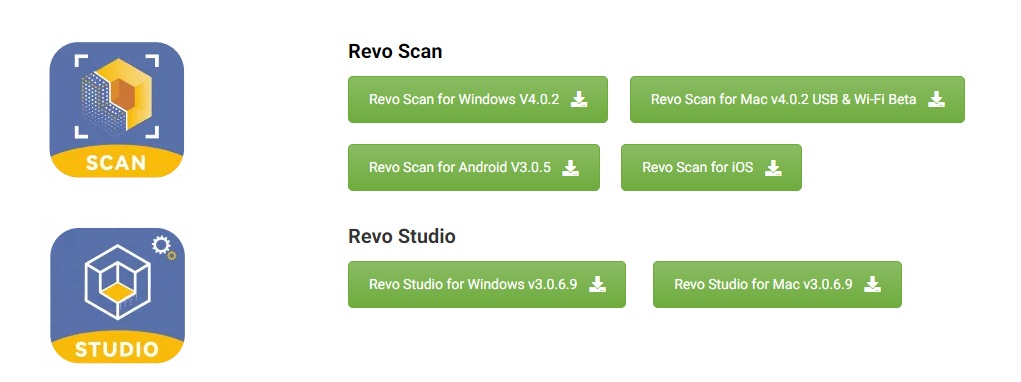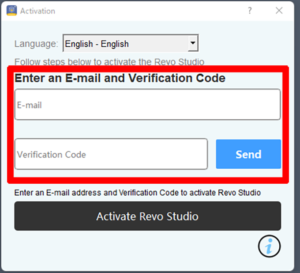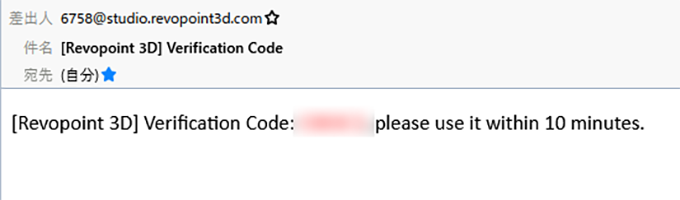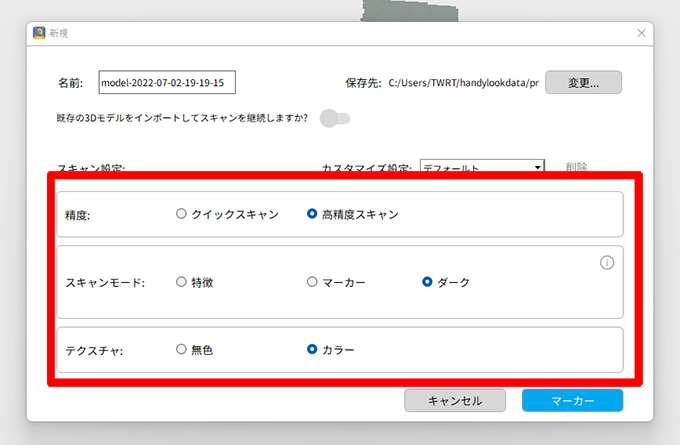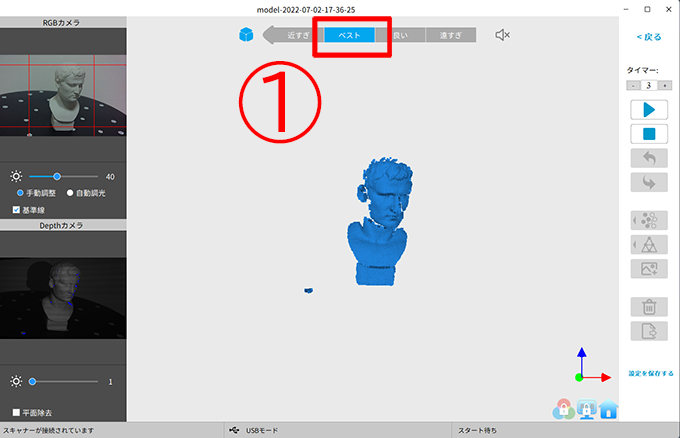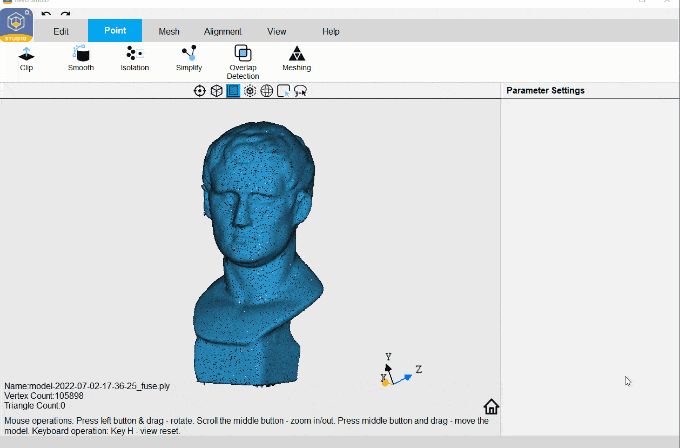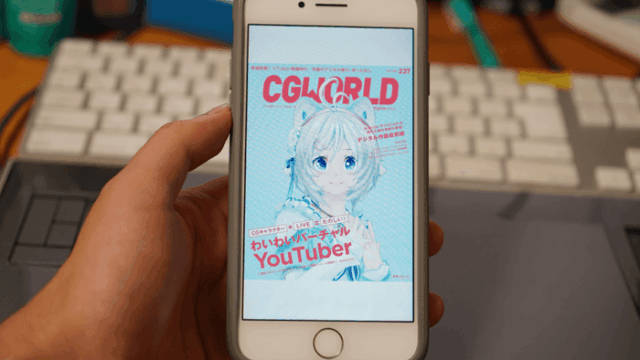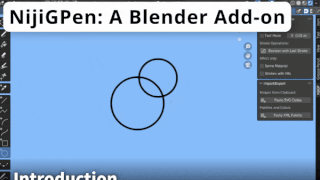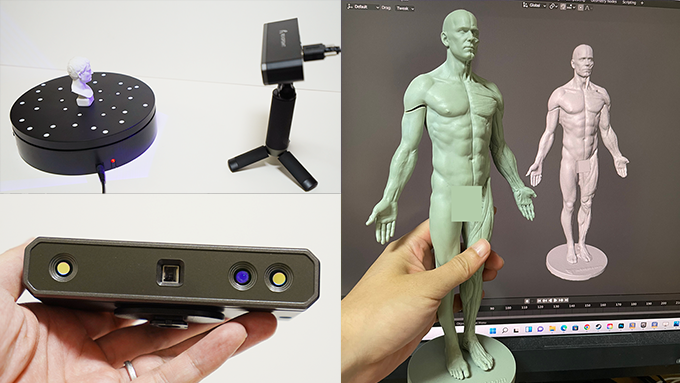 Revopoint RANGE 3Dスキャナー
Revopoint RANGE 3Dスキャナー今回は以前提供してもらったREVOPOINTさんより今度は新しく発売するREVOPOINT MINIをお借りしたので早速触ってみました。前作では0.1mmまでしかスキャン出来なかった精度が0.05mmに上がり詳細にスキャン出来るようになりましたが、相変わらず手軽にスキャン出来る楽しさは健在でした。

Revopoint POP 2とRevopoint MINI の比較表
外観は丸みが無くなり少し角ばっていて、スキャン制度に重さや性能比で差が出ています。また今作はブルーライトを使用してスキャンするので目に光が入るとまぶしく感じるのでカメラの向きには注意してください。
| 商品名 | POP 2 | MINI |
| テクノロジー | デュアルカメラ赤外線構造光 | デュアルカメラブルーライト |
| CPU | Dual core ARM Cortex-A7 | Dual core ARM Cortex-A7 |
| シングルフレーム精度1 | 最大 0.05 mm | 最大 0.02 mm |
| シングルフレーム正確度 | 最大0.1 mm | 最大 0.05 mm |
| シングルキャプチャー範囲 | 130mm x 210mm | 64 mm x 118 mm |
| 動作距離 | 150~400 (mm) | 100 mm ~ 200 mm |
| 最小スキャン量 | 20×20×20 (mm) | 10×10×10 (mm) |
| スキャン速度 | 10 fps | 10 fps |
| 光源 | クラス1レーザー | ブルーライト |
| ジャイロスコープ | 有 | なし |
| 照準 | 特徴調整、マーカーポイント調整、 色調整 |
特徴調整、マーカーポイント調整 |
| 素材 | アルミダイキャスト | アルミダイキャスト |
| スキャン環境 |
室内、屋外 | 室内 |
| 特殊物体のスキャン | 透明物や反射率の高い物体に は、事前にスキャニングスプレー を吹き付けてください。 |
透明物や反射率の高い物体に は、事前にスキャニングスプレー を吹き付けてください。 |
| 本体重量 | 195g | 120g |
| 寸法 | 154.6 ×38.2 × 25.6 (mm) | 120×38.5×25 (mm) |
Revopoint MINIのセット内容
セット内容は回転する台座にカメラとスキャン用のスタンドに小さな石膏像などが付属しています。
 スマホと繋げて使う事も出来るのでケーブル類は3種類用意されています。
スマホと繋げて使う事も出来るのでケーブル類は3種類用意されています。
 こちらがカメラ本体です。サンプル品の保護フィルムが張られていません。
こちらがカメラ本体です。サンプル品の保護フィルムが張られていません。
 カメラとパソコンに繋げるケーブルは1本だけを使用して、パソコン側にはUSBを繋げるだけなのでセッティングが非常に楽です。
カメラとパソコンに繋げるケーブルは1本だけを使用して、パソコン側にはUSBを繋げるだけなのでセッティングが非常に楽です。

Revopoint MINIソフトのダウンロードと使い方
REVOPOINTを使うにはスキャンするRevoScanと、そのスキャンデータの穴を埋めてくれたり綺麗にしてobj形式として書き出してくれるRevo Studioの2つを使う必要があるので公式サイトよりソフトを2つダウンロードします。(キャリブレーションソフトもありますが現在MINIには未対応となっています)
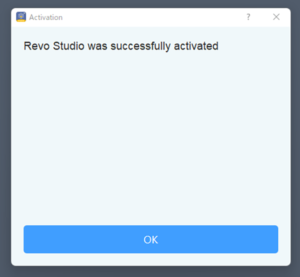
デスクトップにアイコンが作成されるので、Revo Scanを使って実際にスキャンしてみます。
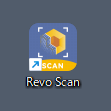
カメラはUSBケーブル1本でパソコンと繋げて使用する事が出来ますが、繋げてスキャンソフトを立ち上げると直ぐに右側にカメラで表示されるようになります。
新しくスキャンするので「新規」をクリックして、
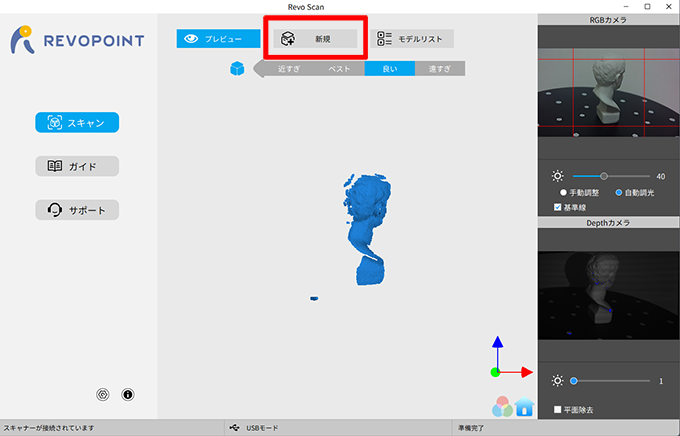 名前や保存場所を指定しますが、中でも大切なのが、精度、スキャンモード、テクスチャの有り無しの部分です。スキャンモードは黒い物はダークにするのかなと思いましたがそんなこともなく、ほとんどの物はこのダークでやると綺麗にスキャンしやすかったりするので、スキャンする物に合わせてモードを変える必要があります。
名前や保存場所を指定しますが、中でも大切なのが、精度、スキャンモード、テクスチャの有り無しの部分です。スキャンモードは黒い物はダークにするのかなと思いましたがそんなこともなく、ほとんどの物はこのダークでやると綺麗にスキャンしやすかったりするので、スキャンする物に合わせてモードを変える必要があります。
チェックを付けたら「マーカー」ボタンを押すとスキャン画面に切り替わります。
①太陽マークを手動で左右に動かして、②Depthカメラの太陽マークも左右に動かして、スキャンしたい物が真ん中に映るように調整して、③再生ボタンからスキャンを開始します。スキャンする時に時間が表示されますが、タイマーを変更する事で時間を変更する事が可能です。
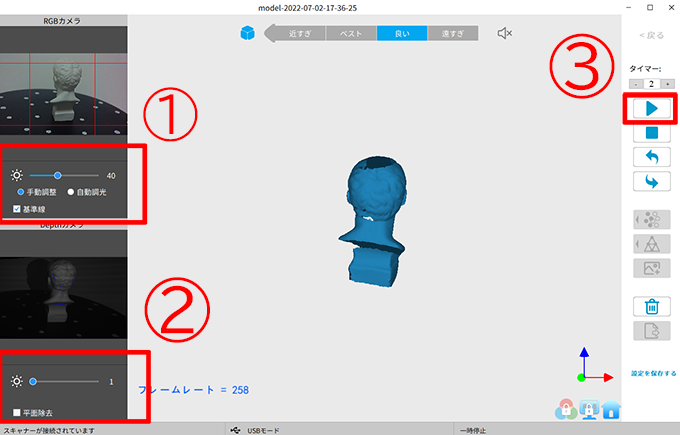
また、スキャンする時に大切なのがカメラと物の距離を①ベスト表示にする事です。カメラが遠くにあるから全体が映ってスキャン出来るわけでもなく、物とカメラの距離が非常に大切で綺麗にスキャンしたければこのベストでスキャンする必要があります。

ターンテーブルで回りながら一周スキャンし終わったら、底の面をスキャンしたければ今度は①停止ボタンを一度押して物の角度を変えて再度再生ボタンからスキャンを開始すると自動的にアングルを合わせてスキャンをしてくれるようになります。
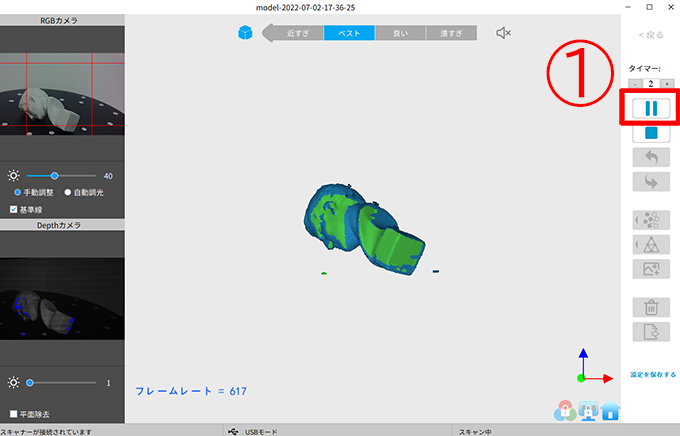
スキャンが終わったら①エクスポートボタンでplyファイルを書き出します。
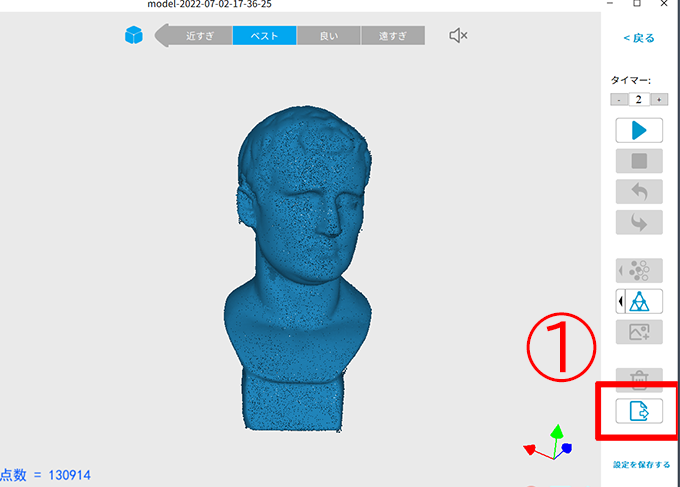
初期設定だとhandylookdateというフォルダの場所にplyファイルが保存されます。
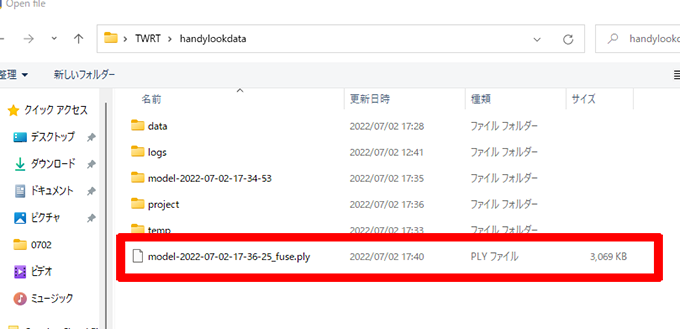
次にRevo Studioを立ち上げて先ほど書き出したplyファイルを読み込みます。
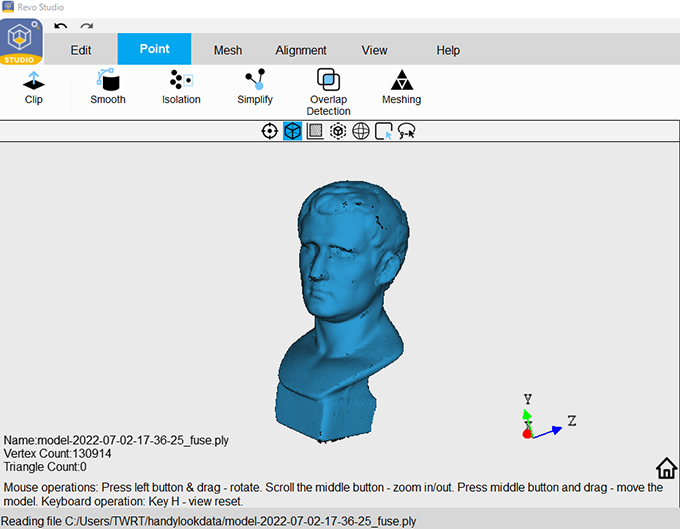
色々と機能はありますが、一番の「Meshing」からレベルを上げてFill Holesにチェックをいれてあげると穴が塞がれたモデルが完成します。
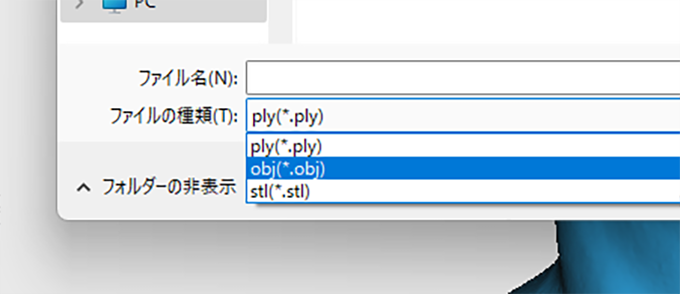 BlenderにOBJファイルを読み込むと無事に表示する事が出来ました。
BlenderにOBJファイルを読み込むと無事に表示する事が出来ました。
 フィギュアと比較しても細かな部分まで再現されているのが確認できました。
フィギュアと比較しても細かな部分まで再現されているのが確認できました。

今度は以前アマゾンで購入した3dtotalの男性モデルをスキャンしてみます。
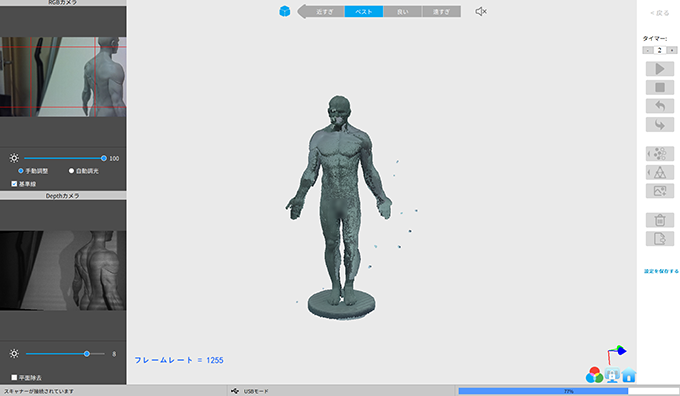
卓上に置くと少し大きいアナトミーですが、一時停止して何度も部分的にスキャンをする事で5分程で綺麗に3Dモデルになりブレンダーに読み込むことが出来ました。
 背面から見ても綺麗にスキャン出来ています。これをアタリに人体モデルを作る事も出来そうです。
背面から見ても綺麗にスキャン出来ています。これをアタリに人体モデルを作る事も出来そうです。
 クッキーもスキャンする事ができましたが、こちらは非常に細かい部分まではスキャンする事ができませんでしたが、大まかな形状をモデルにする事は可能でした。
クッキーもスキャンする事ができましたが、こちらは非常に細かい部分まではスキャンする事ができませんでしたが、大まかな形状をモデルにする事は可能でした。

スキャン失敗例
上手にスキャンできなかった事例も紹介しておきます。例えばこちらのミニオンモデルをスキャンしてみました。カラーでスキャンする事も出来ますが、黒いパーツはしっかりスキャン出来ずに部分的に穴が開いてしまいました。
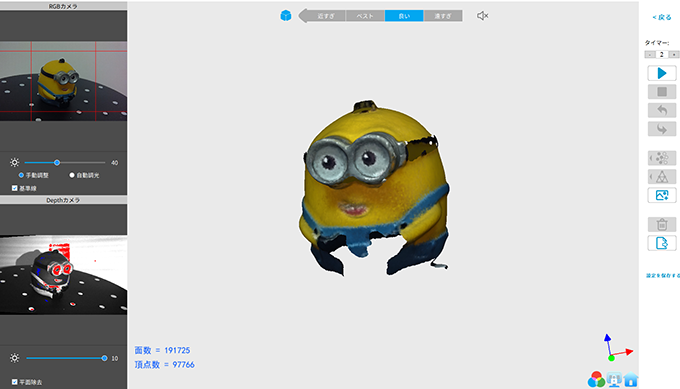 今度はドキンちゃんのフィギュアです。こちらは黒い部分こそありませんでしたが、少し細い頭部分がしっかりスキャン出来ずに穴が開いてしまいました。
今度はドキンちゃんのフィギュアです。こちらは黒い部分こそありませんでしたが、少し細い頭部分がしっかりスキャン出来ずに穴が開いてしまいました。
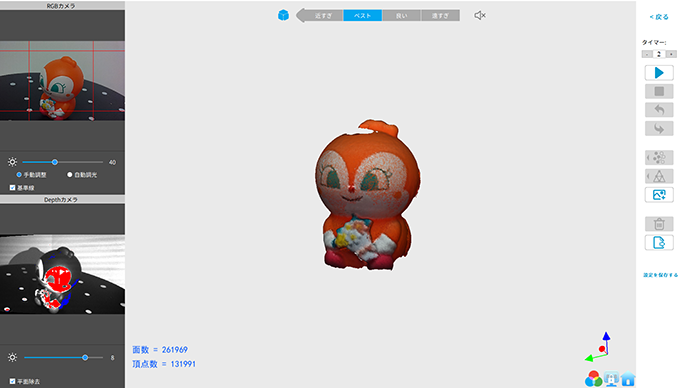
Revopoint MINI 3Dスキャナまとめ
手軽に3DスキャンしてブレンダーやDCCツールに読み込みモデルデータとして使用する事が出来るのは非常に楽です。ソフトも分かりやすく複雑な設定がないので誰でも直ぐに使う事が出来ると思います。カメラはパソコンとUSBケーブル1本で繋げるだけなので使うのも簡単で本体が小さいので机の上に置いておいて必要になれば手軽にスキャンする事が出来ます。「ちょっとあれをスキャンしてみようかな?」と思ったらすぐに使えるのが良い点です。
ただ、スキャンする場合にガラスだったり黒いパーツのスキャンは苦手なので注意が必要です。またスキャンする場合はカメラと物の距離が「ベスト」でなければ綺麗にスキャンされなかったり、少し大きなモデルをスキャンする場合は手で持ってスキャンするのでその「ベスト」な距離を常に保ちながらゆっくり手を動かすのが難しく感じる場面もあったので慣れが必要だと思いました。
また前作POP2とMINIでスキャン精度が向上したと書かれていますが、実際にスキャンしてもそこまで凹凸がより細かくスキャン出来るようになった様には思いませんでした。というのもPOP2でも十分スキャン精度は高く感じていたからで、今回はそれ以上なのかなと思っていましたが、使った感じでは前作でも十分という感じでした。
もっと詳しく知りたい人はRevopoint RANGE 3Dスキャナーより商品をチェックしてみてください。